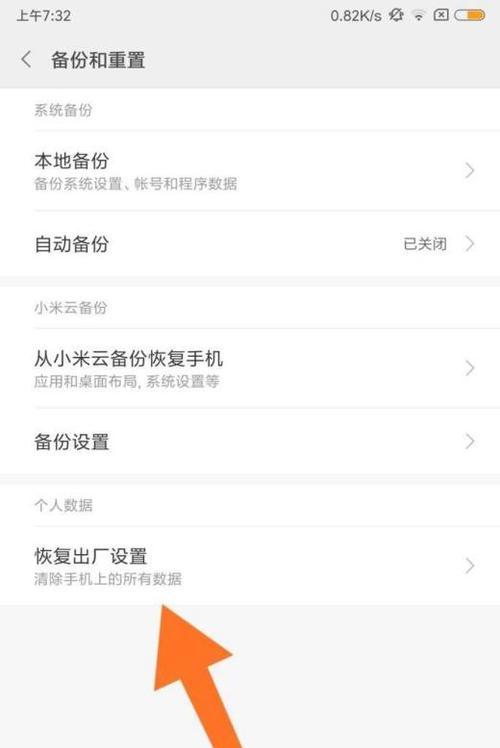在当今数字化时代,个人隐私安全显得尤为重要。智能手机和平板等移动设备成为我们日常生活中不可或缺的一部分,这也意味着其上的数据安全成为我们不可忽视的问题。小米平板七作为一款受欢迎的平板设备,其系统内置的应用锁功能,可以有效地保护用户隐私安全,防止未经授权的访问。小米平板七应用锁怎么设置呢?本文将为您提供详尽的指导,并提供一些实用技巧来进一步增强您的隐私保护。
1.应用锁设置的基本概念和重要性
应用锁是小米平板七内置的一项安全功能,可以锁定特定应用,从而保护用户数据不被他人随意查看。当您设置了应用锁之后,每次打开被锁定的应用时,系统都会要求您输入正确的密码、图案或使用生物识别技术进行验证。这不仅保障了应用内容的隐私性,也有效预防了潜在的数据泄露风险。

2.如何设置小米平板七的应用锁
2.1进入设置
解锁您的小米平板七,并找到设备上的“设置”图标。点击进入设置菜单。
2.2选择“应用锁”选项
在设置菜单中,向下滚动并找到“额外设置”或“安全”选项。点击进入,然后选择“应用锁”或类似的选项。
2.3开启应用锁功能
在应用锁页面中,您会看到开关按钮。确保开关按钮处于打开状态,以启用应用锁功能。
2.4选择需要锁定的应用
应用锁功能启用后,您可以选择需要锁定的应用。通常,您只需点击应用旁边的开关按钮即可。被选定的应用将被锁定。
2.5设置解锁验证方式
在选择应用后,系统会提示您设置解锁验证方式。您可以设置密码、图案或生物识别(如指纹识别或面部识别),以确保只有您能访问这些应用。

3.应用锁使用技巧和常见问题解答
3.1使用技巧
定期更换解锁密码:为了提高安全性,建议您定期更换解锁密码或图案。
记住备份:如果您使用的是密码解锁,确保记住了您的密码,以防忘记而无法访问您的应用。
启用双重验证:如果您使用的是小米账号,可以启用双重验证功能,为您的账号安全加上一道防线。
3.2常见问题
忘记密码怎么办?如果您忘记了设置的密码,可以通过绑定的小米账号进行密码重置。
应用锁无法开启:如果在开启应用锁时遇到问题,请尝试重启设备,或检查系统是否有可用的更新。
应用无法被锁定:并非所有应用都支持应用锁功能,系统应用和部分第三方应用可能无法被锁定。
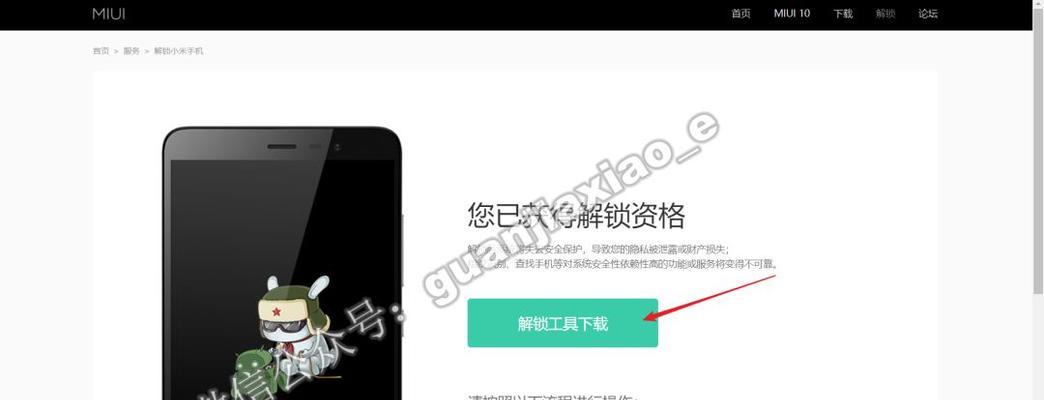
4.结语
小米平板七的应用锁功能是一个简单而强大的工具,可以帮助您保护个人隐私和数据安全。通过以上步骤的指导,您现在应该能够轻松地为您的应用添加一层额外的保护。记住,维护隐私安全是一个持续的过程,定期检查和更新您的安全设置对保持数据安全至关重要。通过保持警惕和采取预防措施,我们可以更好地保护自己的个人信息和设备安全。